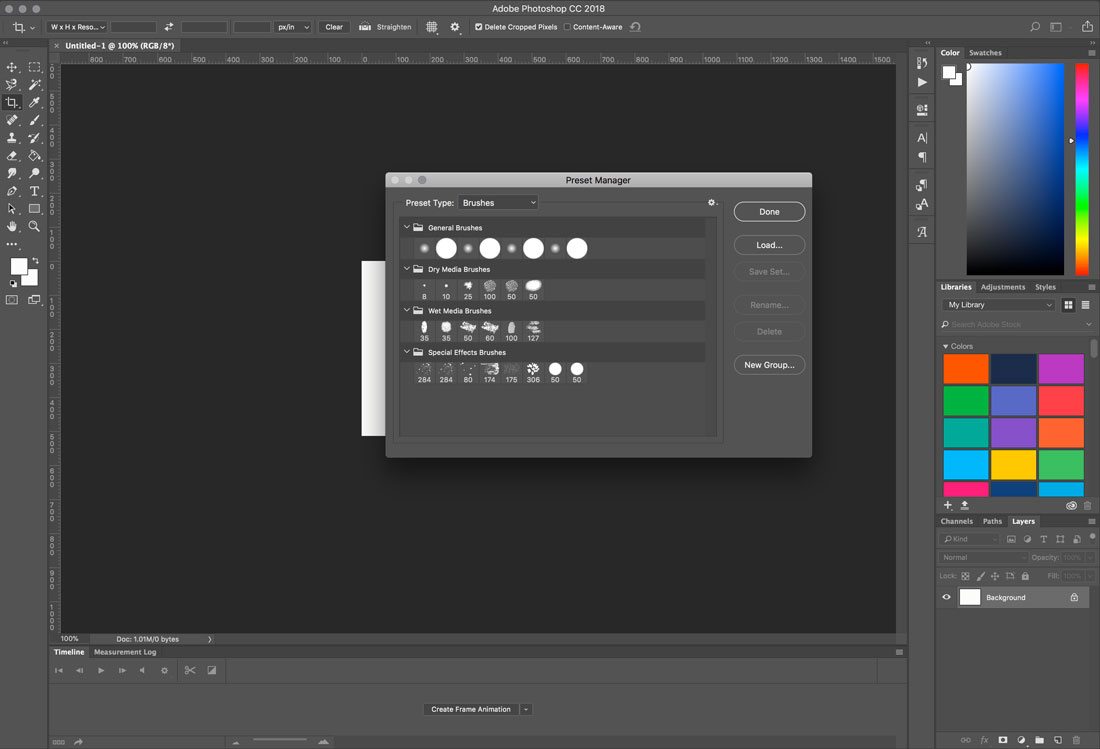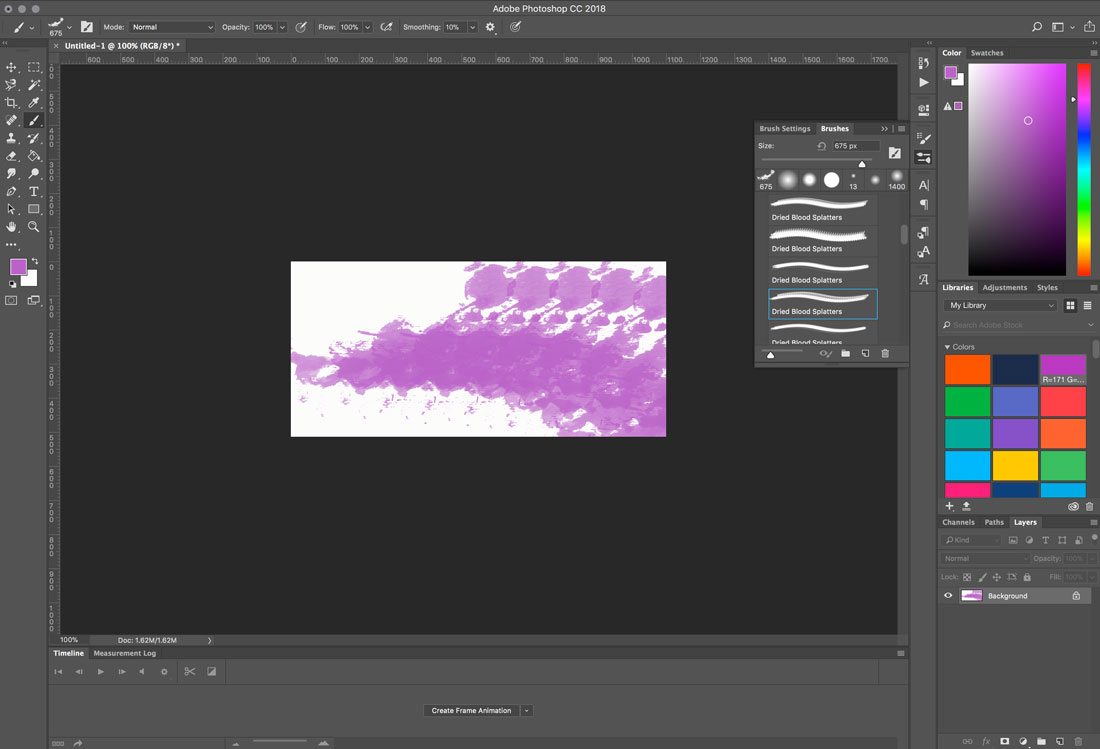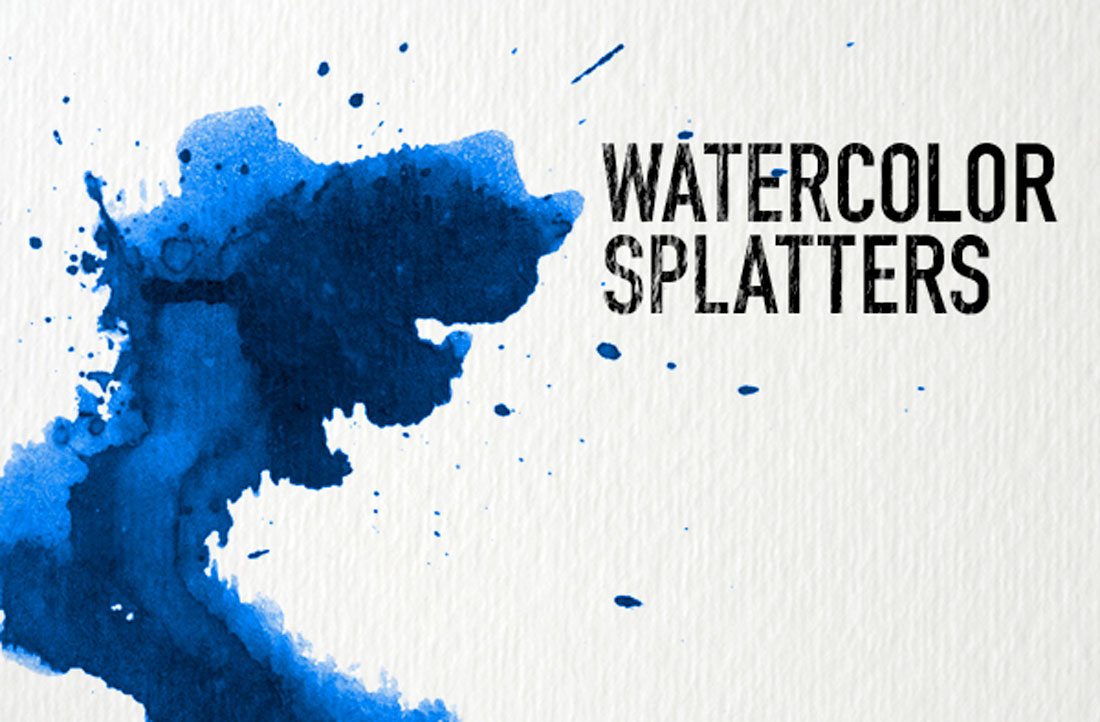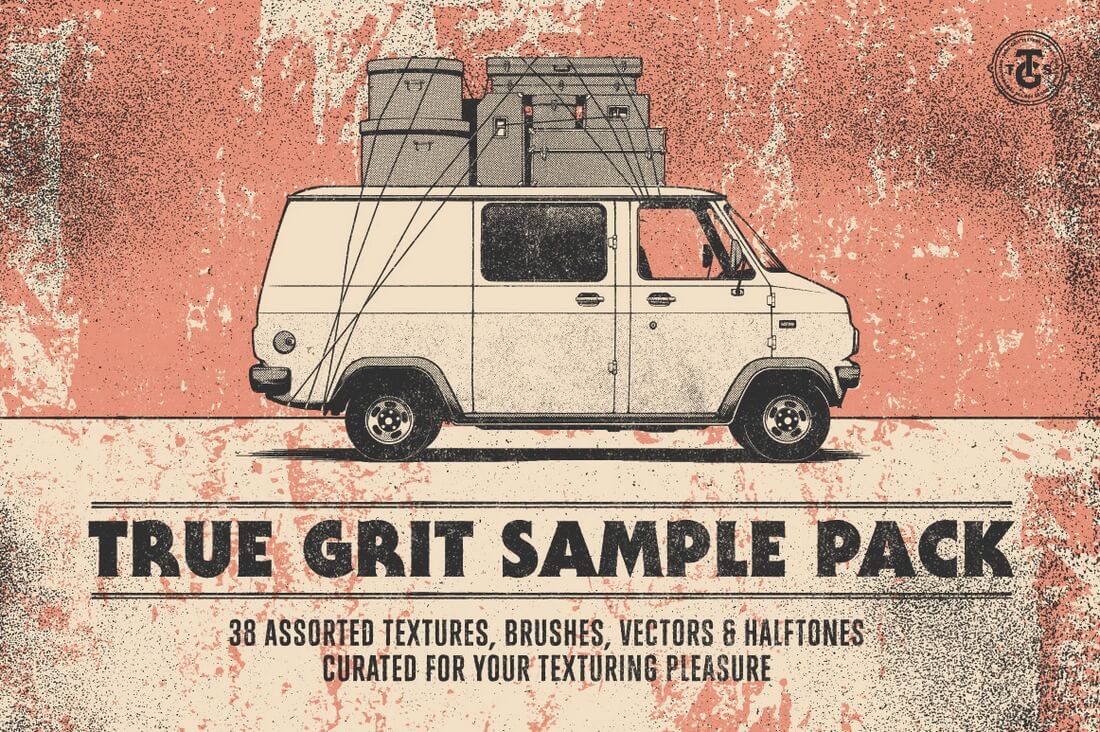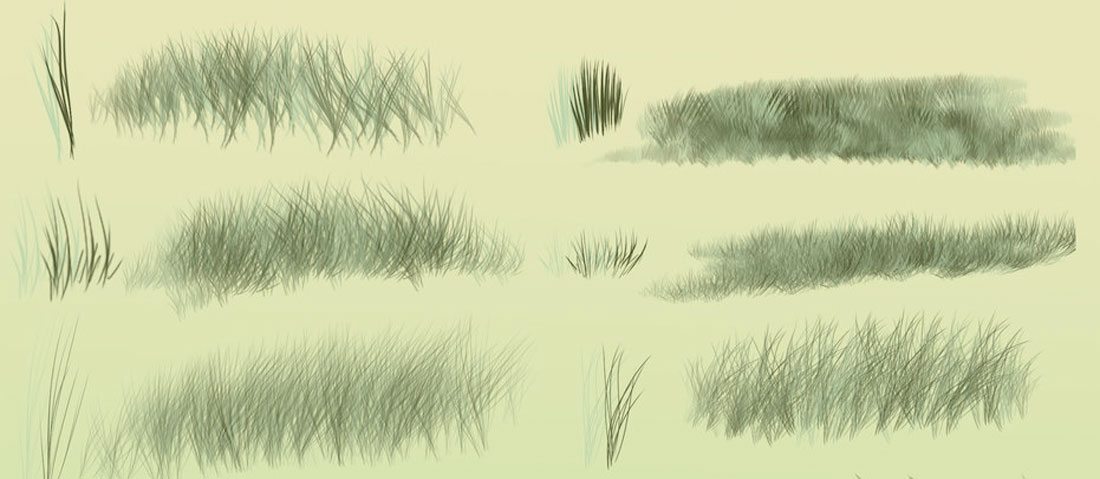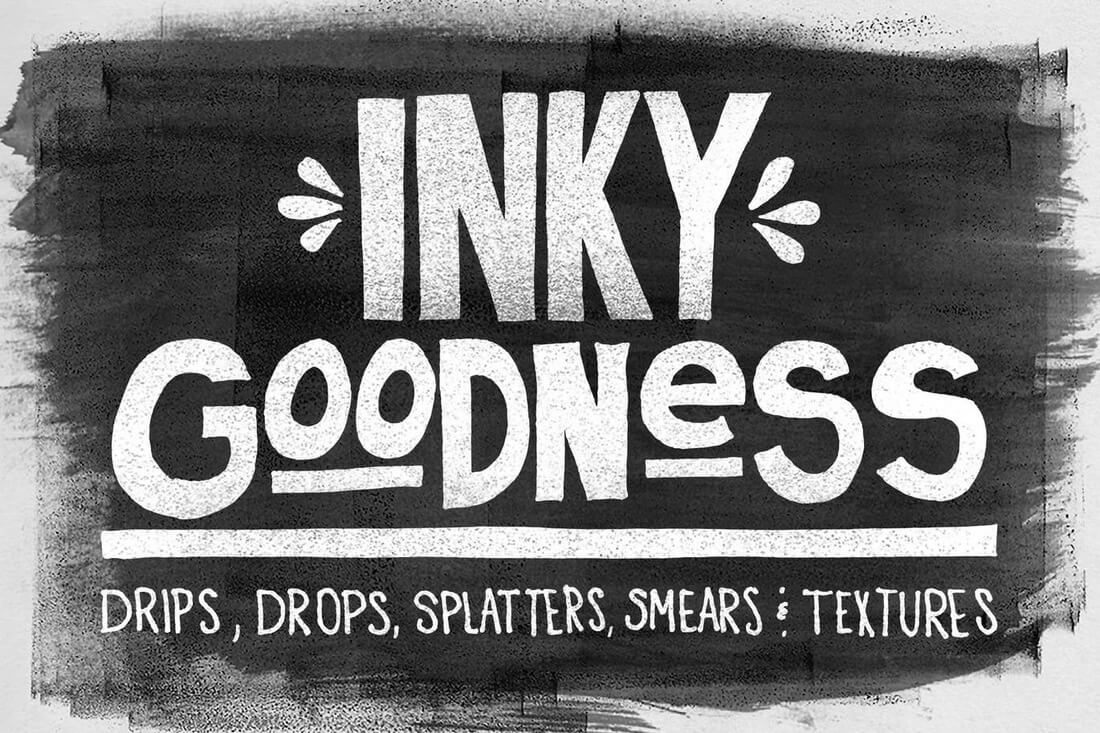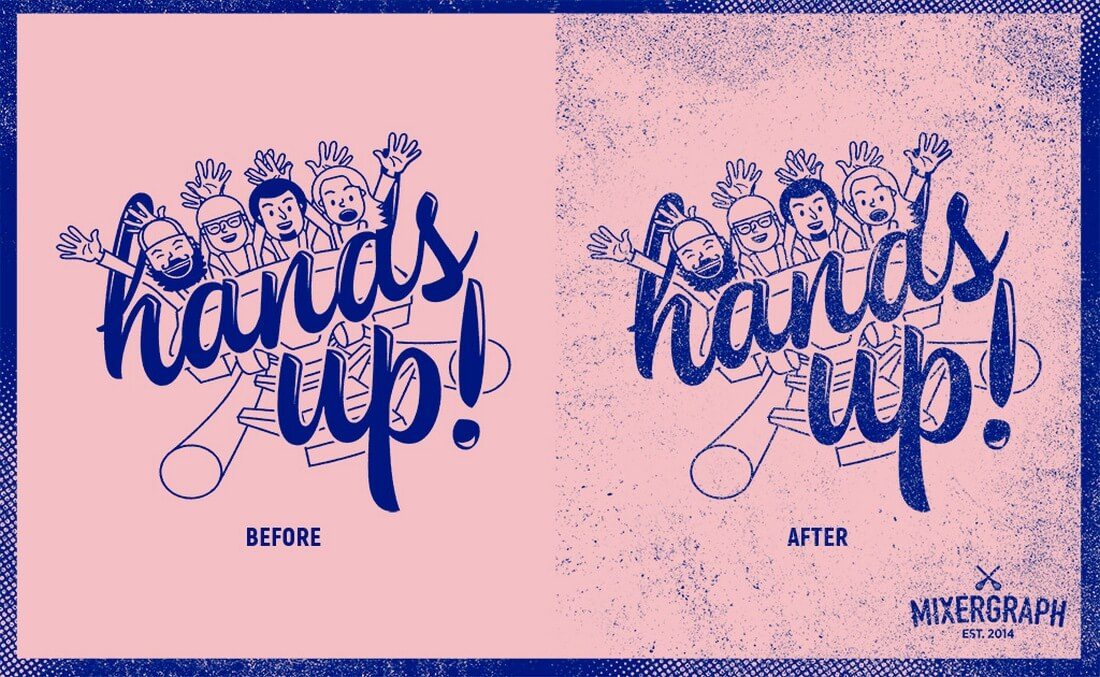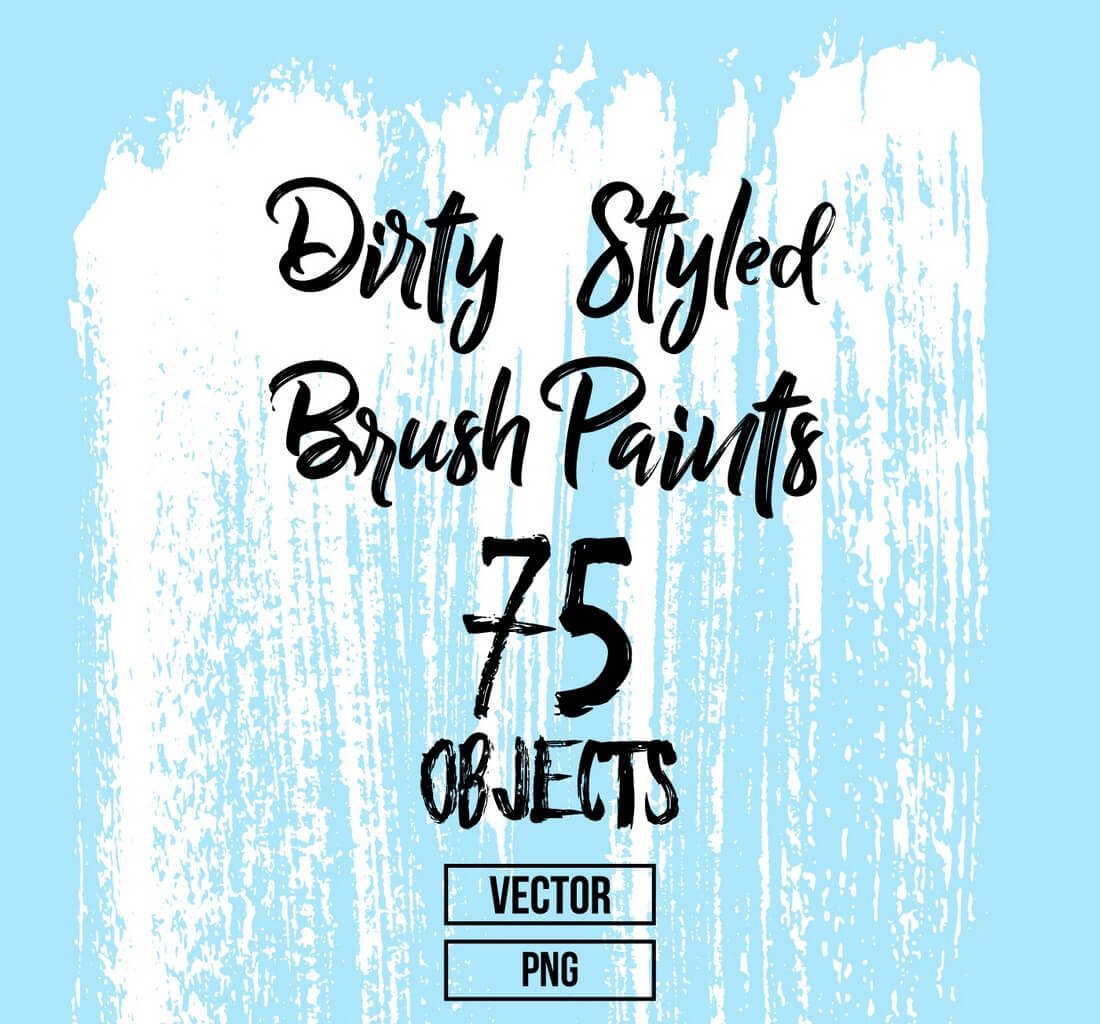PS的笔刷工具可以开辟一个全新的创意世界。画笔可以让你以任何方式想象和绘制任何东西,从简单的纹理,到任何你可以想象到的元素(从简单的叶子到美丽的夜空)的图案。
如果你以前没有用过笔刷工具的话,它可能在一开始的时候会有你有点手足无措。但是一旦你开始使用和熟悉这个工具,你可能就永远不会停下来。这是一个关于如何使用和安装PS笔刷工具,同时我们在结尾推荐了十个免费的PS笔刷工具,希望可以帮助你开始。
1.什么是PS笔刷工具
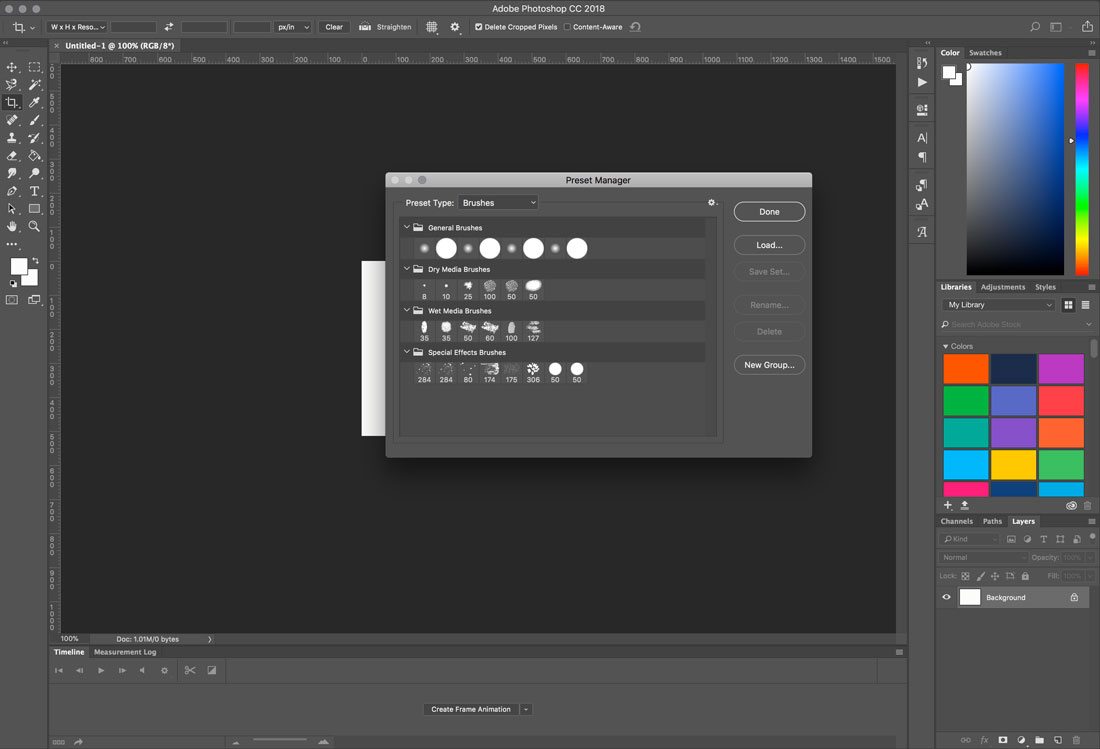
Adobe PS图象处理软件的笔刷功能是一个预设的功能,你可以使用画笔工具来轻松控制和调整笔划和线条的形状。画笔工具是PS图象处理软件的“绘画”工具,目的是给你的设计以真实的绘画感觉。
笔刷的使用范围很广(尤其是在平面和网站设计以及手绘设计中),包括添加自定义的手绘设计到一个图像,创建数字艺术或绘画,调色板或其他艺术元素的创建,品牌或图形的定制设计,或几乎任何其他你可想象的领域和元素。
画笔可以帮助你轻松地创建元素,包括某些形状或类型的线条。Adobe附带了一些基础的预设的画笔,你也可以找到各种其他的样式可供下载使用。
2.如何安装PS笔刷
PS图象处理软件的画笔工具位于预设的管理器中,以.abr的文件格式使用。你可以在不到一分钟的时间内下载并安装一个画笔(真的!)。下面是如何安装PS笔刷的步骤:
· 选择要安装的文件并解压缩文件。
· 同其他画笔文件将放在一个安装位置中。默认情况下,这些文件位于PS图象处理软件文件夹中,打开“预设”面板,然后是“笔刷工具”,当你到达最基础的位置的时候,你会知道你处于正确的位置。
· 打开Adobe PS图象处理软件,并使用编辑菜单添加画笔,然后单击预设和预设管理器。
· 单击“加载”并导航到新的画笔并打开。
你还可以使用导入预置函数来一次安装一个预置文件夹。一旦你做到了,你就可以使用新的笔刷工具了。
3.如何使用PS笔刷
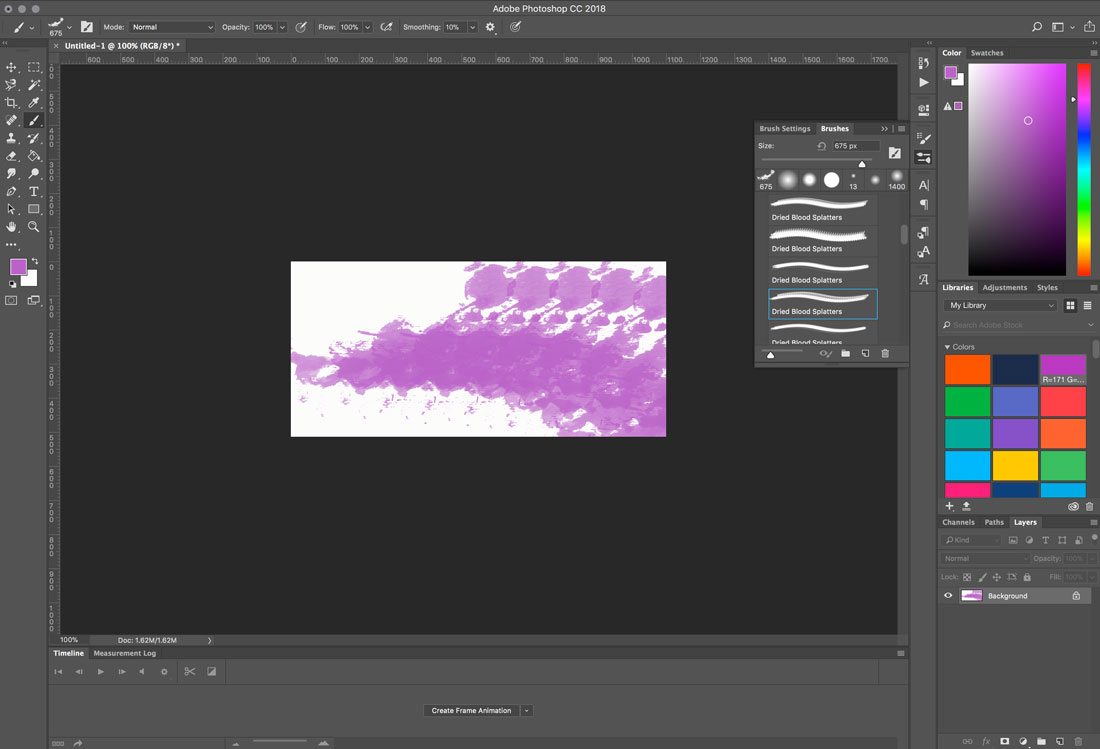
使用画笔工具其实是意见很简单的事情。打开画笔面板,然后准备可以使用于你的网站设计风格或平面风格的笔刷。下面是如何使用:
· 从窗口菜单打开画笔面板,然后单击画笔。
· 选择画笔样式并应用于画布,你必须使用画笔工具。
· 通过调整参数面板中的设置来控制笔刷的大小和形状(当你打开画笔面板时它会自动打开的)或者你也可以通过顶部的菜单来调出面板。
4.关键点
讲到笔刷工具,我们一般哟很多种选择。大多数用户最熟悉和舒适的调整是通过改变画笔的直径(较大的值会产生更大的线条)。但是在使用PS图象处理软件笔刷时,这里还有几个其他的关键点:
· 硬度(圆形和方形刷子):改变抗锯齿量(边缘模糊),在100%是的情况下,是最难使用的。
· 大小:笔刷是厚的/薄的或大的/小的。
· 原始大小:将笔刷重置为原始设置。
· 翻转:以X或Y轴进行翻转的形式产生的线条。
· 间距:决定笔划之间的空间量,例如点划线中出现的相距有多远。
· 鬃毛:产生逼真的笔触效果,如草。
· 侵蚀技巧:笔触更加有触觉感,如铅笔或蜡笔,它们会根据不同的笔画以及颜色的加入产生不同的效果。
· 喷枪:绘画风格,看起来像使用喷涂工具进行喷漆绘画一样。通过改变笔压力来改变外观。
· 画笔姿势:使用画笔工具获得不同的笔触效果。
· 笔画平滑:使笔画看起来更加平衡和顺滑,不会带有粗糙的边缘。取值范围为0~100(100是最平滑的)。
· 散射:通过改变笔画中笔画的数量和位置来增加随机性元素。
5.10款可免费下载和使用的笔刷工具
PS图象处理软件笔刷是一个有趣的玩法,它可以是工作流程中帮你节省时间的小技巧,这里有十个免费的选项可以帮助让你开始:
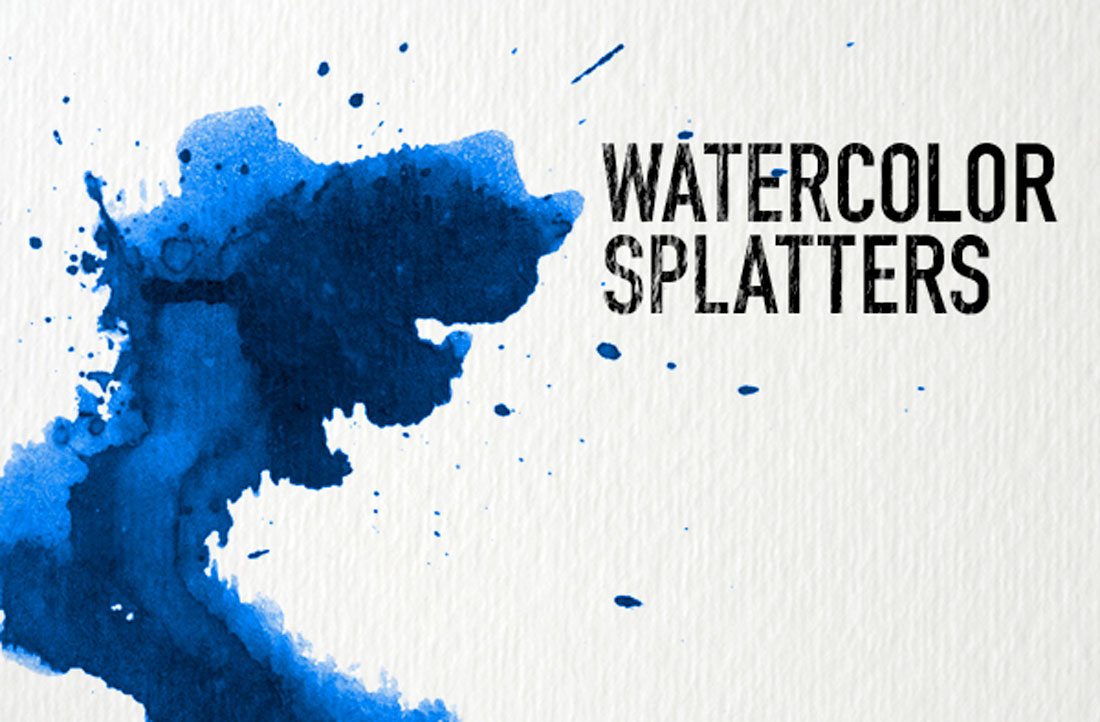
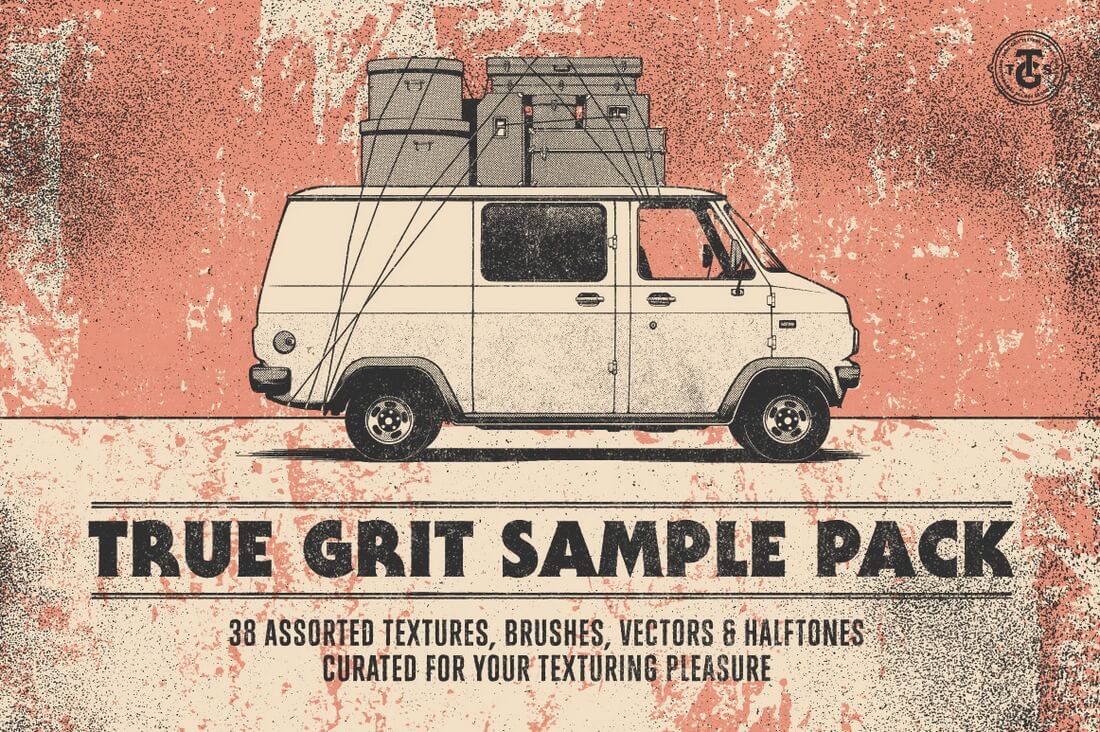

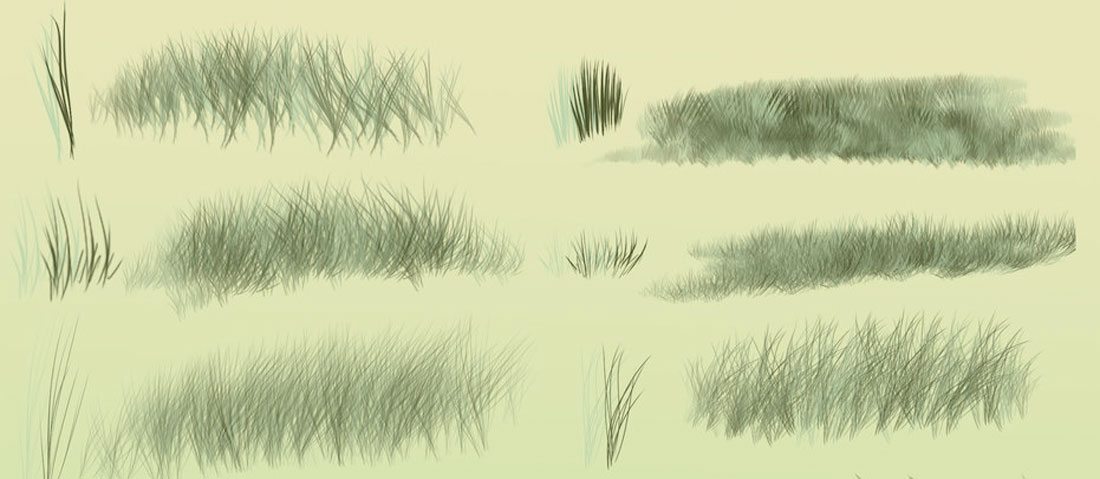
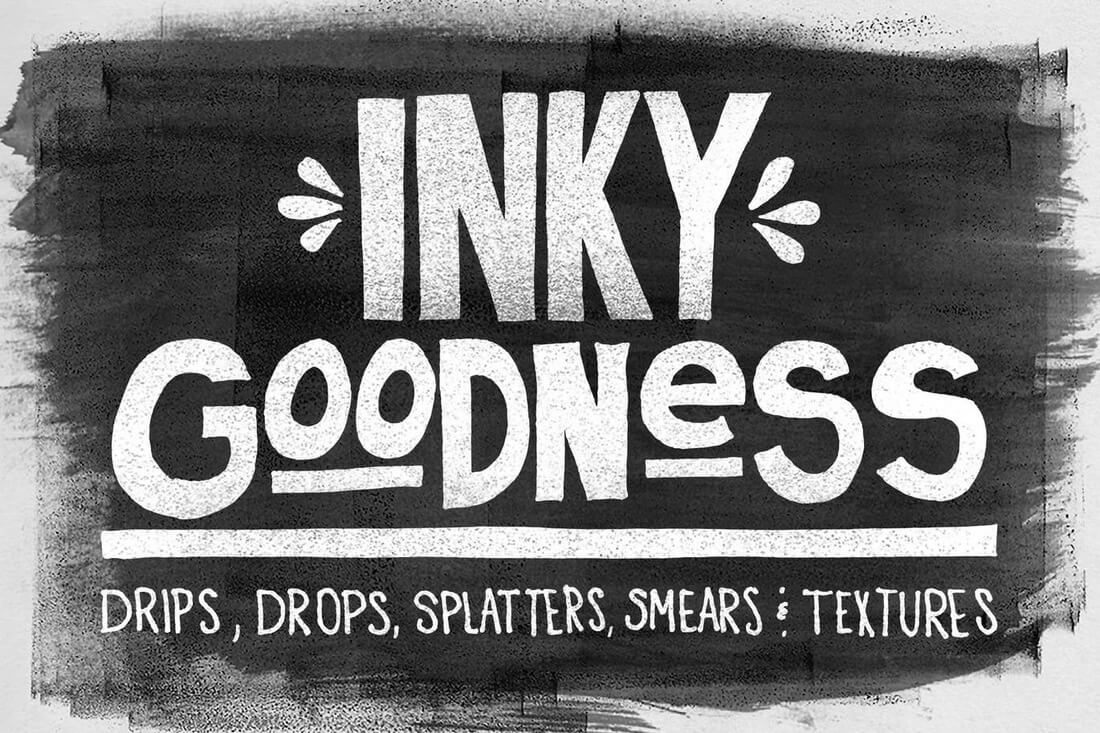

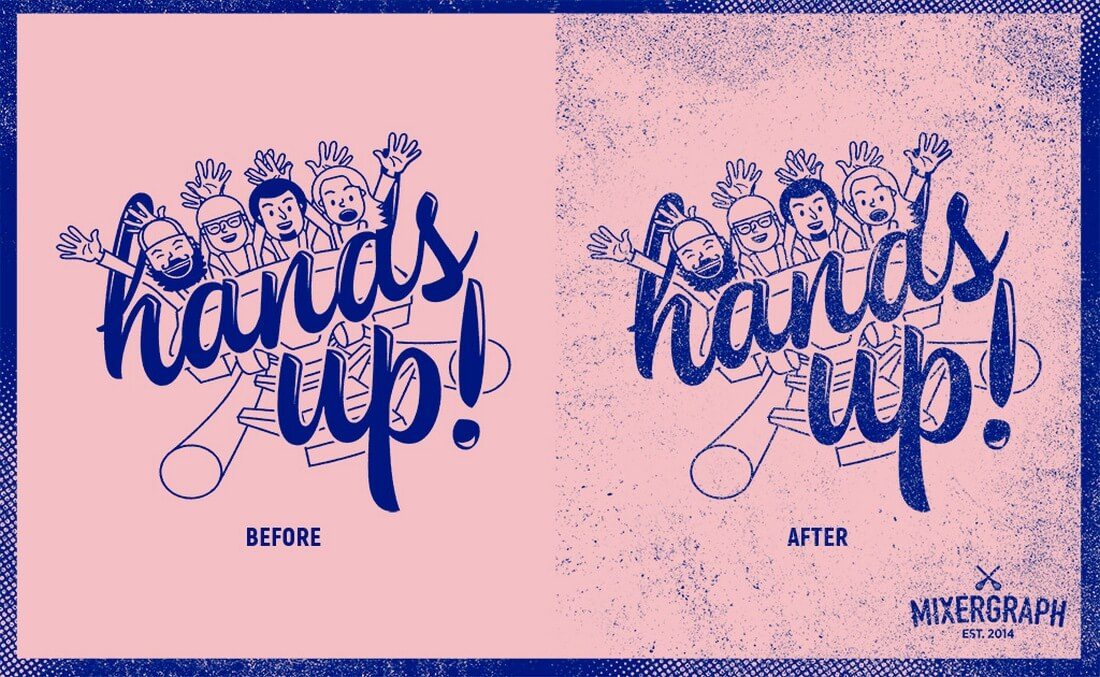

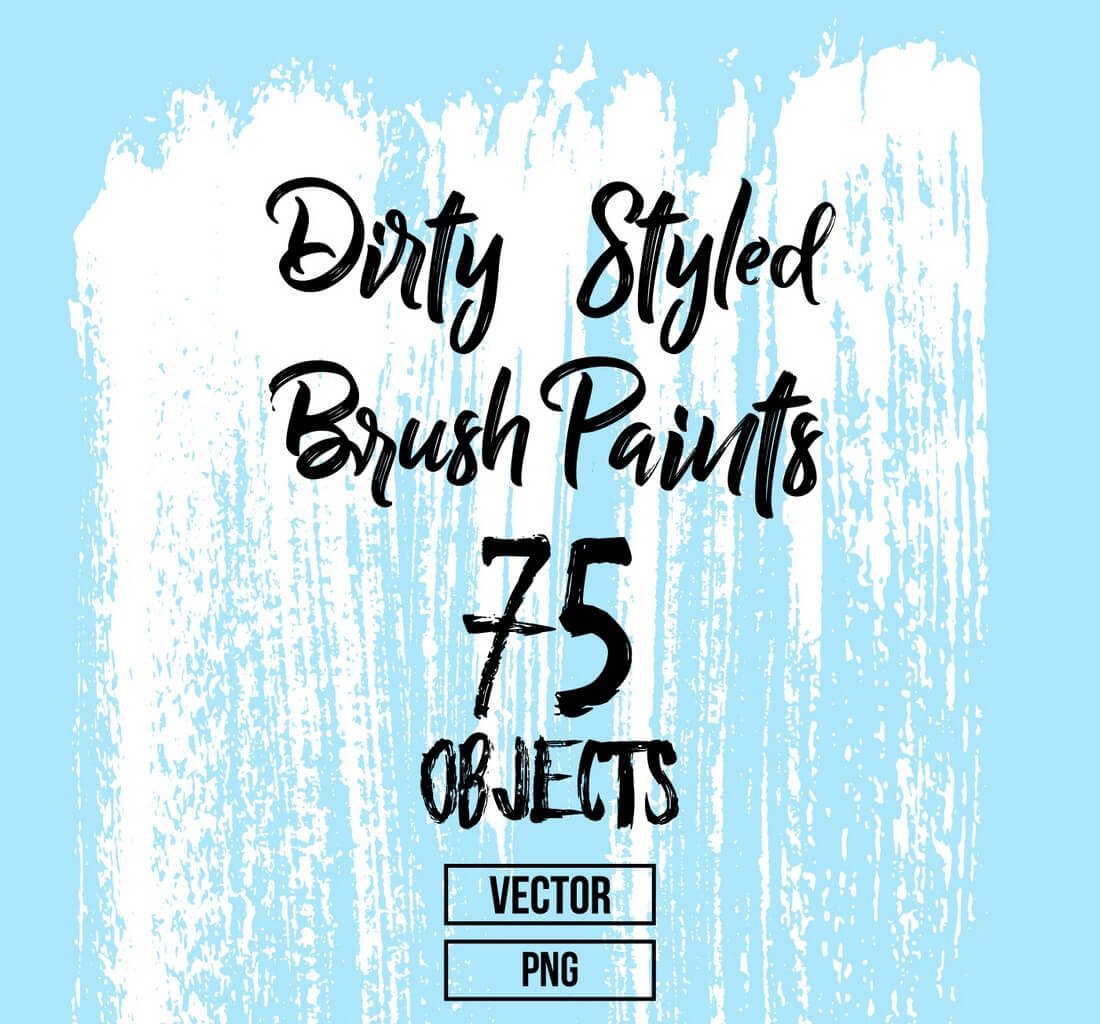 总结
总结
Adobe PS图象处理软件的笔刷工具会是你的设计工具的一部分吗?对于任何创建自定义设计元素的人来说,画笔可以简化工作流,并帮助你绘制标准照片和编辑绘图小元素。另外,笔刷本身在使用上玩起来就很有趣。找一套你喜欢的,并充分联系和使用它们!